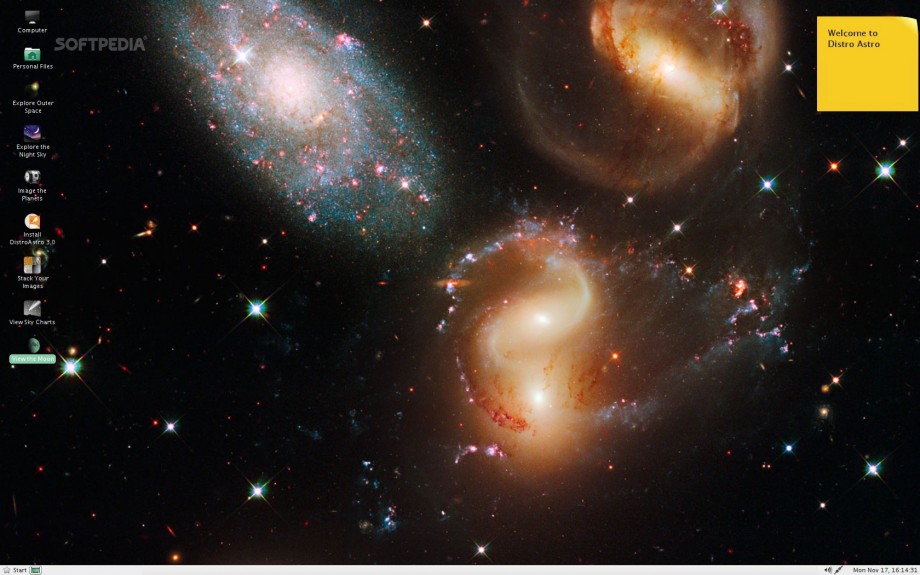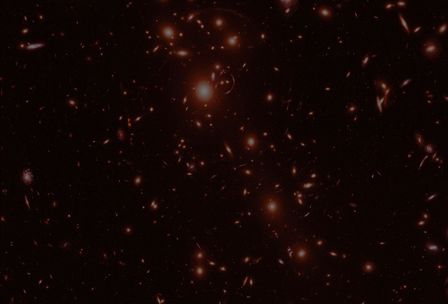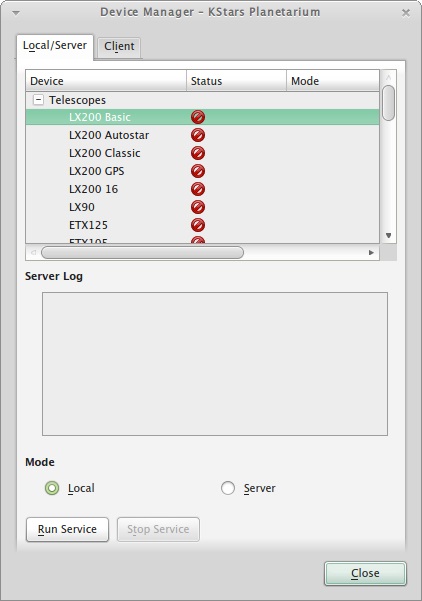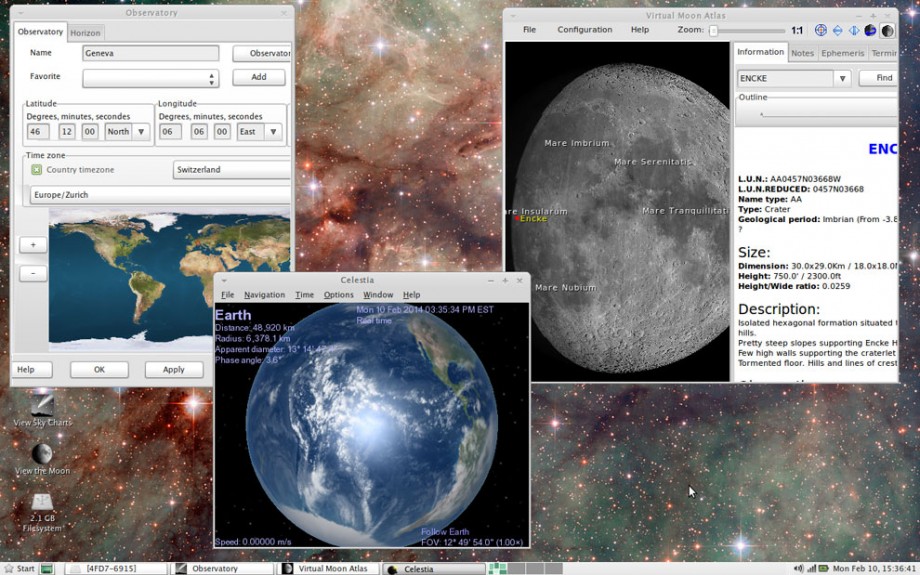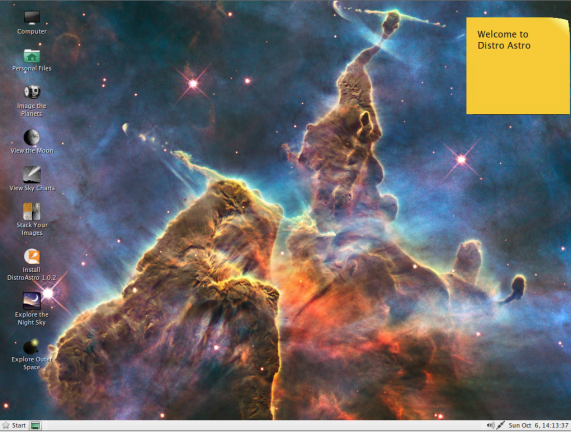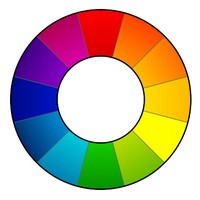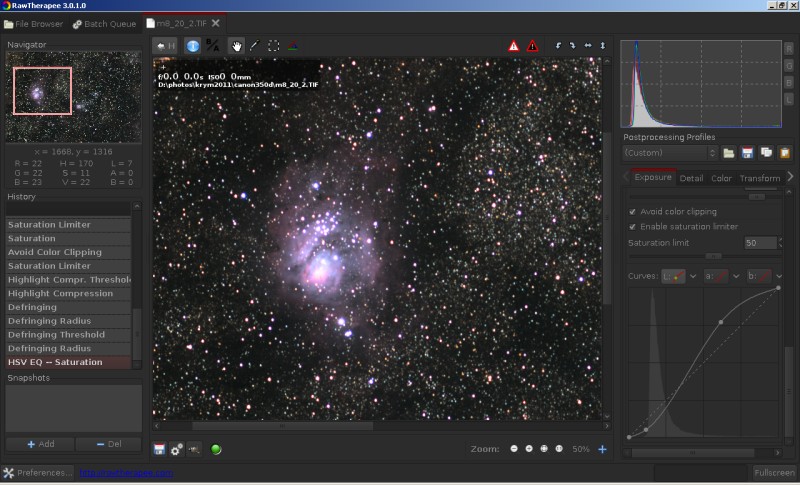DISTRO ASTRO 3.0 JUNO
Ed eccoci a parlare nuovamente della distro linux per appassionati di astronomia e astrofotografia.
Finalmente dopo che la data di rilascio è stata posticipata più volte, è stata resa disponibile al download la versione 3.0 di DistroAstro sempre sviluppata da Bamm Gabriana, ricercatore presso la Rizal Technological University Department of Astronomy nelle Filippine.
.
.
Questa nuova versione racchiude importanti novità sia in termini di usabilità che di ottimizzazione, in modo particolare è stata rilasciata in duplice forma sia per pc a 32 bit che a 64 bit, quindi ottimizzata per i più recenti pc e netbook, in modo tale da poter gestire una maggior quantità di memoria ram, utile per software che richiedono grande dinamicità nell’elaborazione dei dati.
Sono stati mantenuti i principali software presenti nella versione 2.0 migliorando la loro integrazione al sistema come si è potuto notare dopo alcuni giorni di utilizzo; maggiore stabilità e fluidità delle operazioni rendono questa distro particolarmente indicata per un uso sia prettamente astronomico, che come sistema operativo da usare tutti i giorni per le normali attività.
La scelta del desktop enviroment è ricaduta su MATE, un fork di gnome 2 molto leggero e funzionale, che in accoppiata alla funzione “notturna” attivabile dalla combinazione Ctrl + F2 conferisce a tutto il sistema un ampio raggio d’azione coprendo tutte le casistiche richieste, sia nell’utilizzo casalingo, che nei momenti all’aperto durante una sessione astronomica dove il filtro rosso e la diminuzione della luminosità son necessari.
I software presenti e le funzionalità di questa distro sono davvero molti, partendo dalle librerie INDI che permettono l’interfacciamento ai più diffusi driver per montature goto con software planetari come stellarium, attivando la funzione clicca e punta; l’unica pecca se così la si può definire è la mancanza di uno script o procedimento al momento della scrittura di questa review per l’aggiornamento di questa distro dalla version 2.0 alla 3.0; pertanto l’autore consiglia di effettuare un backup dei propri dati e rifare un’installazione completa della distro.
Sono presenti inoltre come per la precedente versione sia l’aggiornamento automatico dello sfondo del desktop con l’immagine del giorno APOD, che la possibilità di provare il sistema in modalità live, quindi senza bisogno di installarlo, semplicemente scaricando il file .iso, masterizzarlo su un dvd ed inserirlo nel pc all’avvio.
Ricordiamoci inoltre che questo sistema operativo è sviluppato da un astrofilo per gli astrofili, e tutto a titolo gratuito e con software free.
Qui è possibile scaricare la versione a 32 bit e quella a 64 bit.
[contributo di Matteo Manzoni]